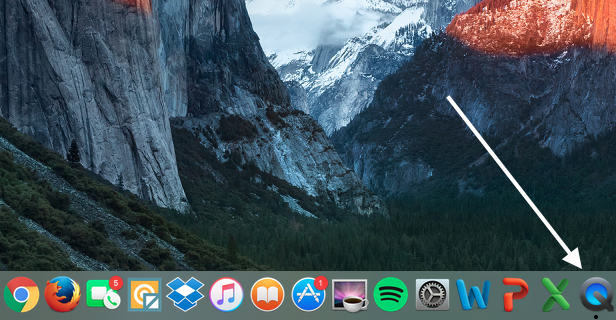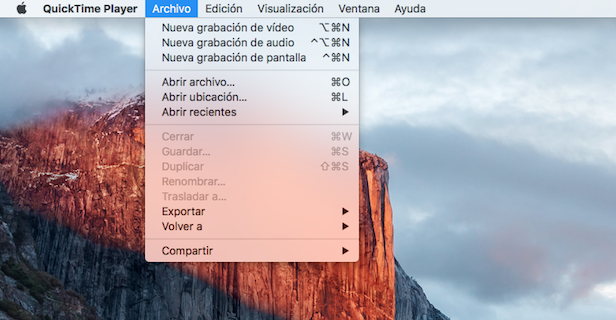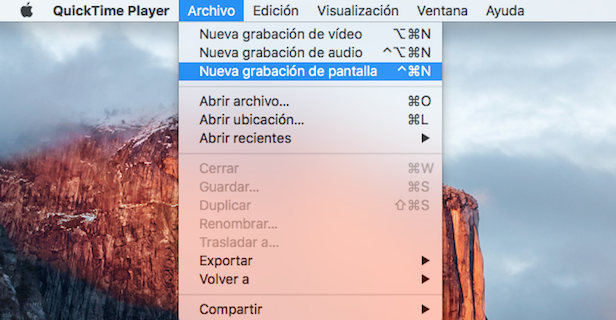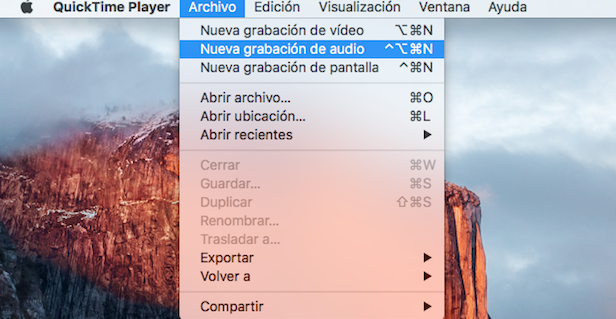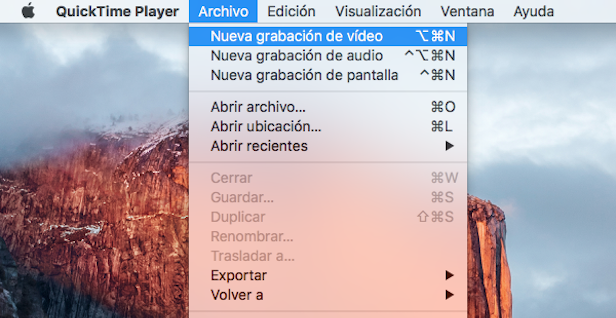Muchas veces, cuando queremos encontrar solución a una duda o problema en nuestro Mac recurrimos a aplicaciones externas, extensiones, etc. Incluso bajo la desesperación a veces nos hemos visto obligados a tocar código en la Terminal.
Hoy os traigo la solución para grabar la pantalla y el sonido de tu Mac, de manera fácil y sin tener que instalar nada externo.
QuickTime es una herramienta de reproducción de imagen y sonido que traen los Macs de manera nativa por parte de la compañía de la manzana. Ésta además de hacer lo que debe, nos permite hacer grabaciones de pantalla, de audio y de video mediante la webcam. Me parece la mar de interesante ya que te permite grabar la pantalla completa o una zona expresa que tú decidas.
Pasos a seguir
No hay que instalar nada, sólo dirígete al dashboard (con 4 dedos de la mano pellizcando en el touchpad) y lo encontrarás, si no lo ves a la primera puedes escribir “Quicktime” y aparecerá.
Una vez des click en el sabrás que lo tienes iniciado porque te aparecerá una ventana donde debes indicar dónde quieres que se guarden los archivos. Una vez terminado esto tendrás el icono en el dock.
Ya lo tenemos abierto, sólo tienes que irte a la parte de arriba que encontrarás diversas opciones, abre la pestaña archivo.
Encontrarás 3 opciones:
Grabación de Pantalla
En ésta puedes grabar la pantalla del Mac, completa o parcial, con sonido o sin el, y muchas mas opciones interesantes.
Grabación de audio.
Aquí puedes grabar como lo harías con el móvil, tan solo un botón de grabación, asegúrate de que tu micrófono funciona.
Grabación de video.
En esta opción puedes también grabar video como si lo hicieras con tu cámara para selfies del móvil, muy fácil de usar. Y sin necesidad de usar una app externa de webcam.
Ya sabes cómo grabar la pantalla y el sonido de tu Mac, de forma rápida y fácil, comenta aquí abajo si tienes alguna duda.
.